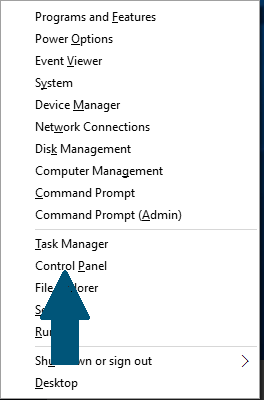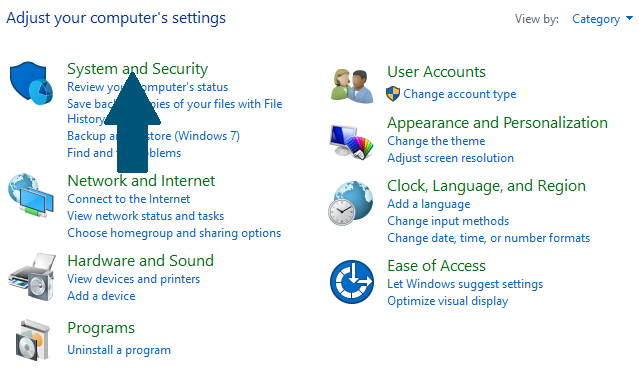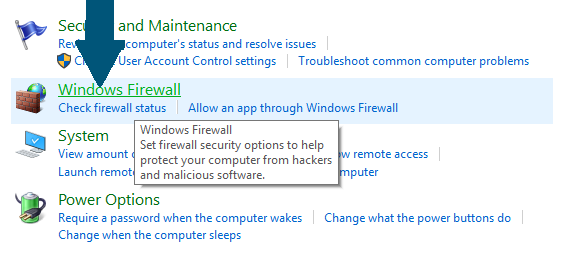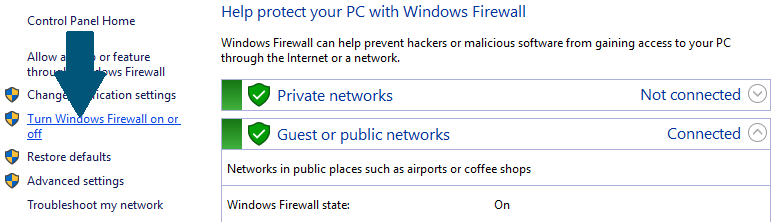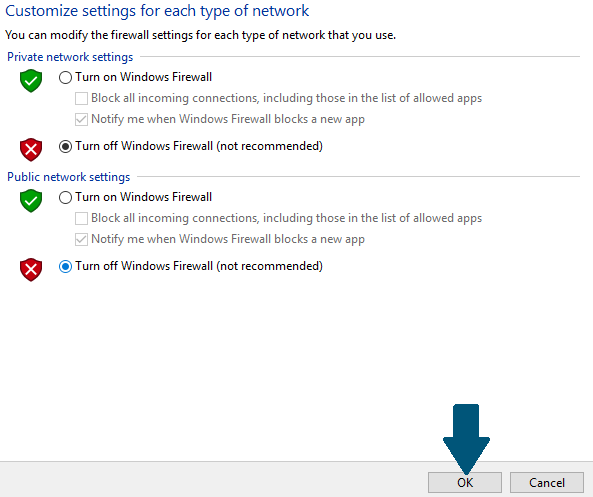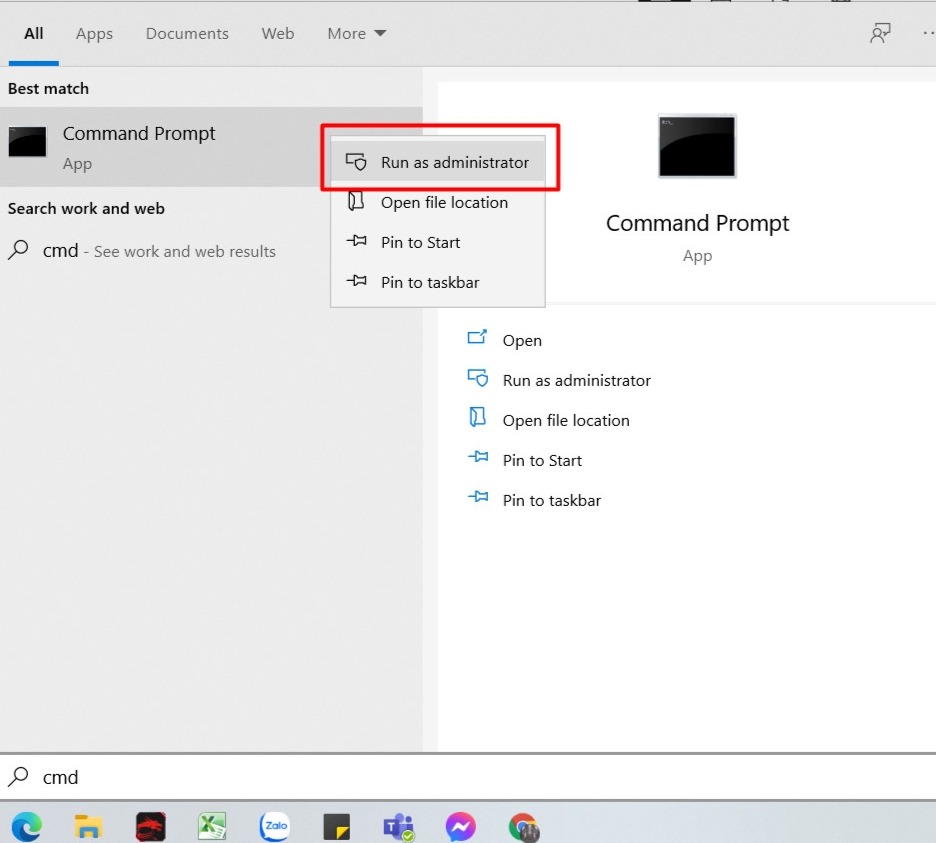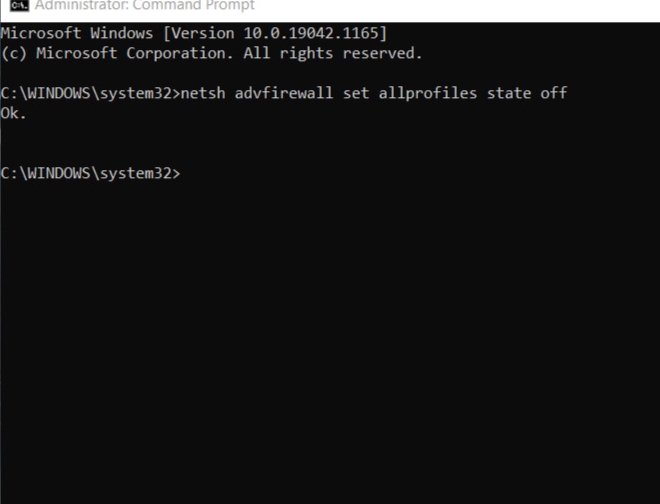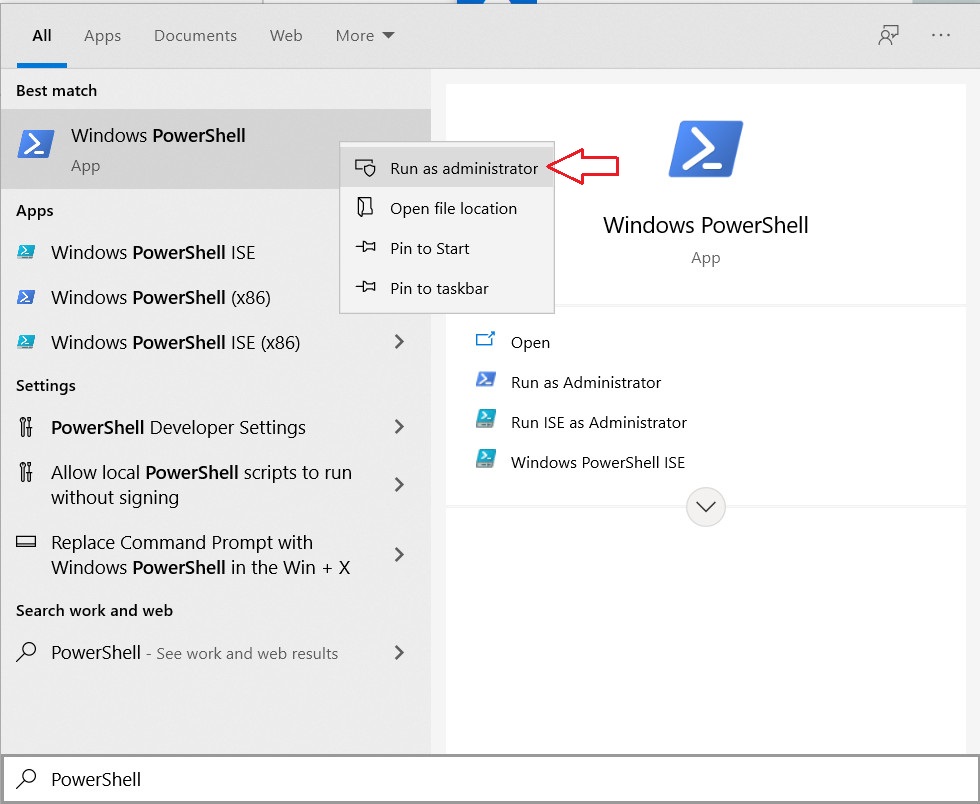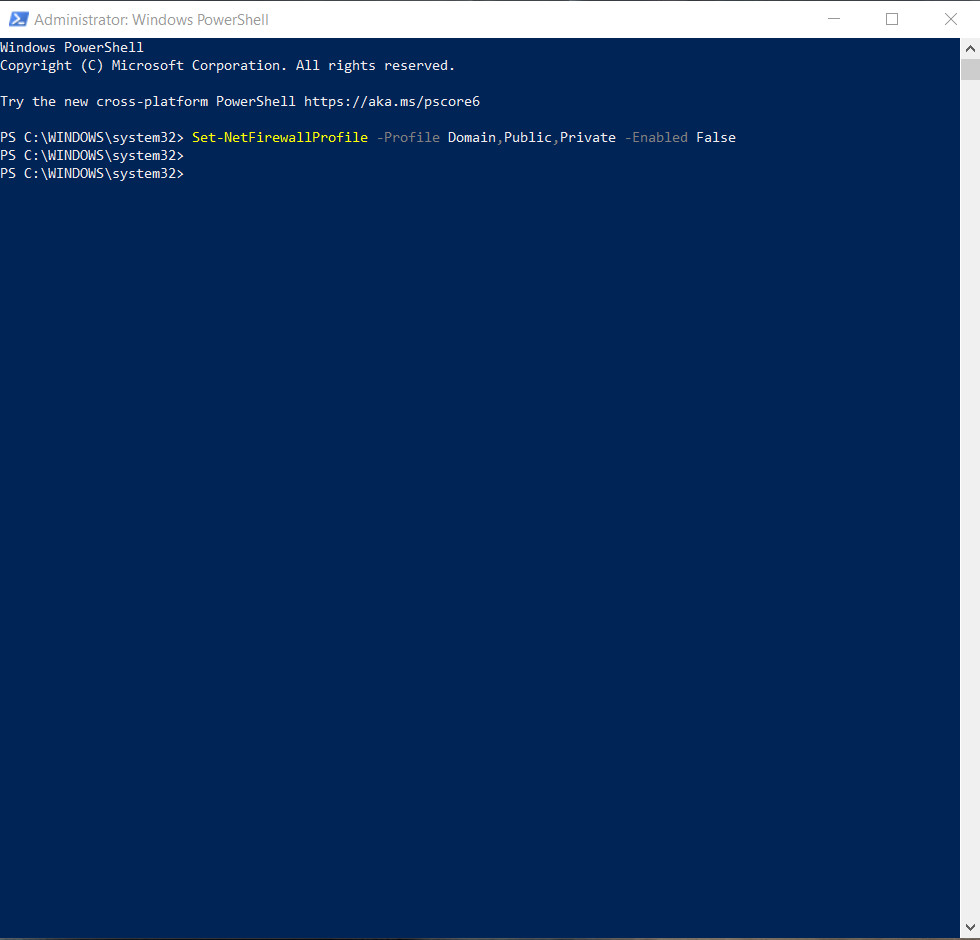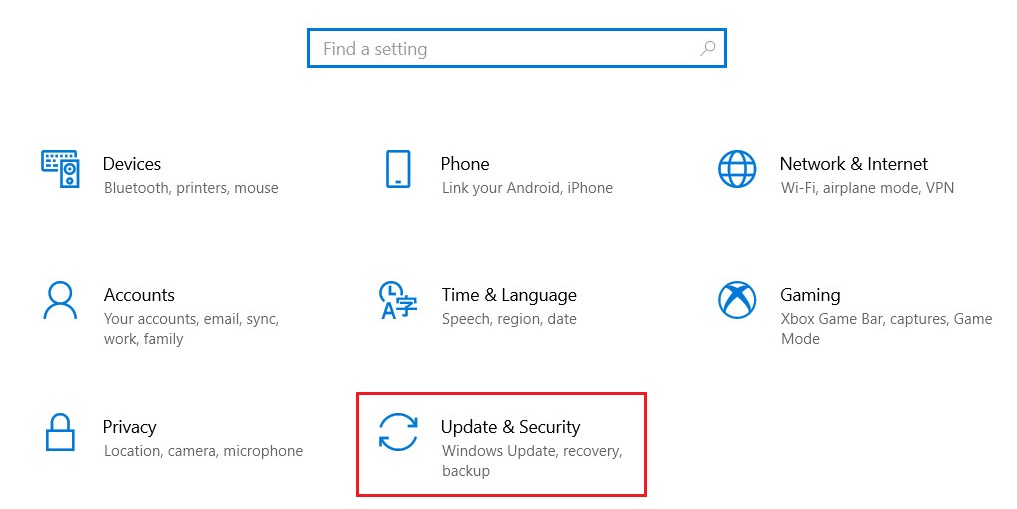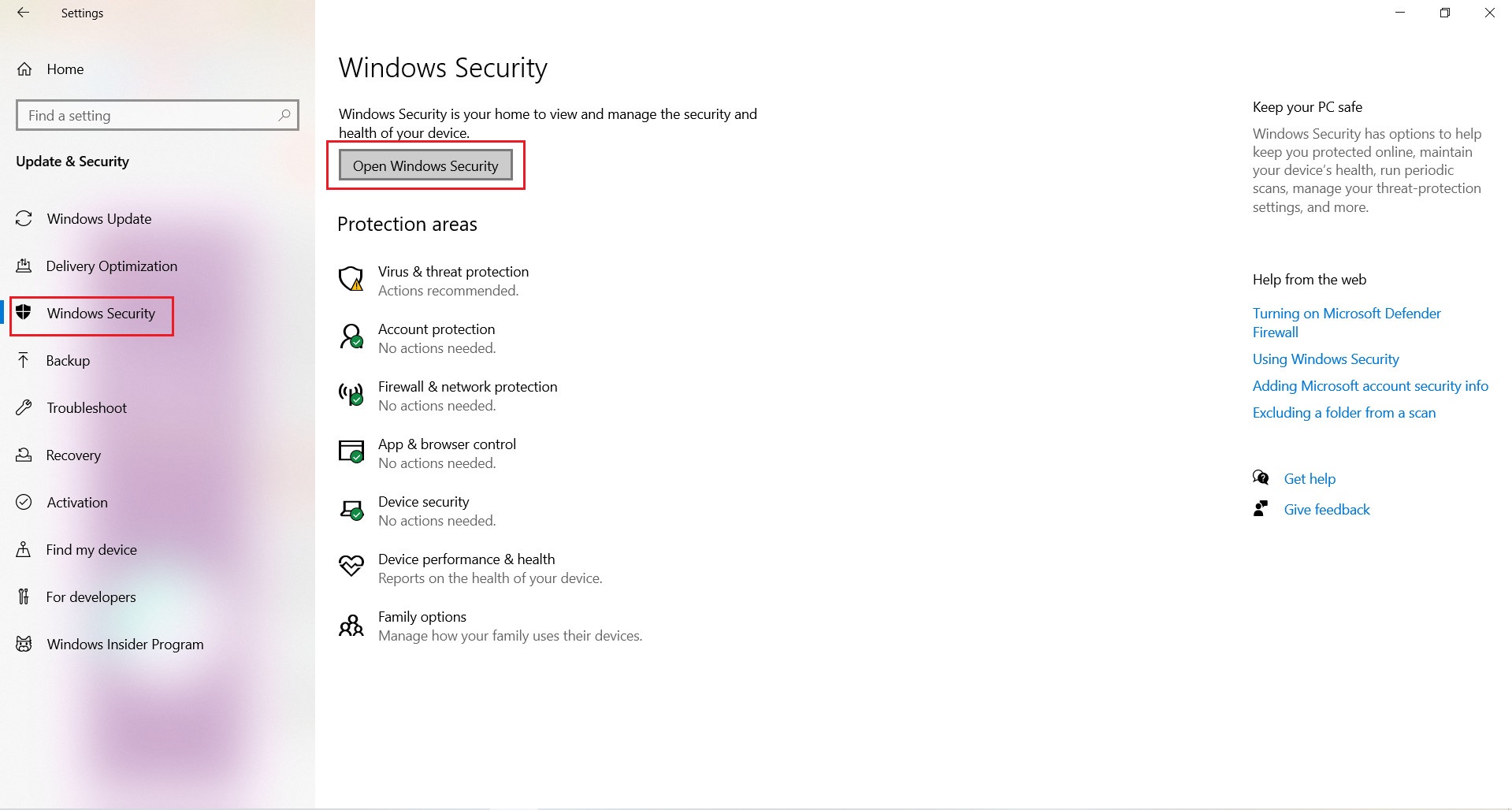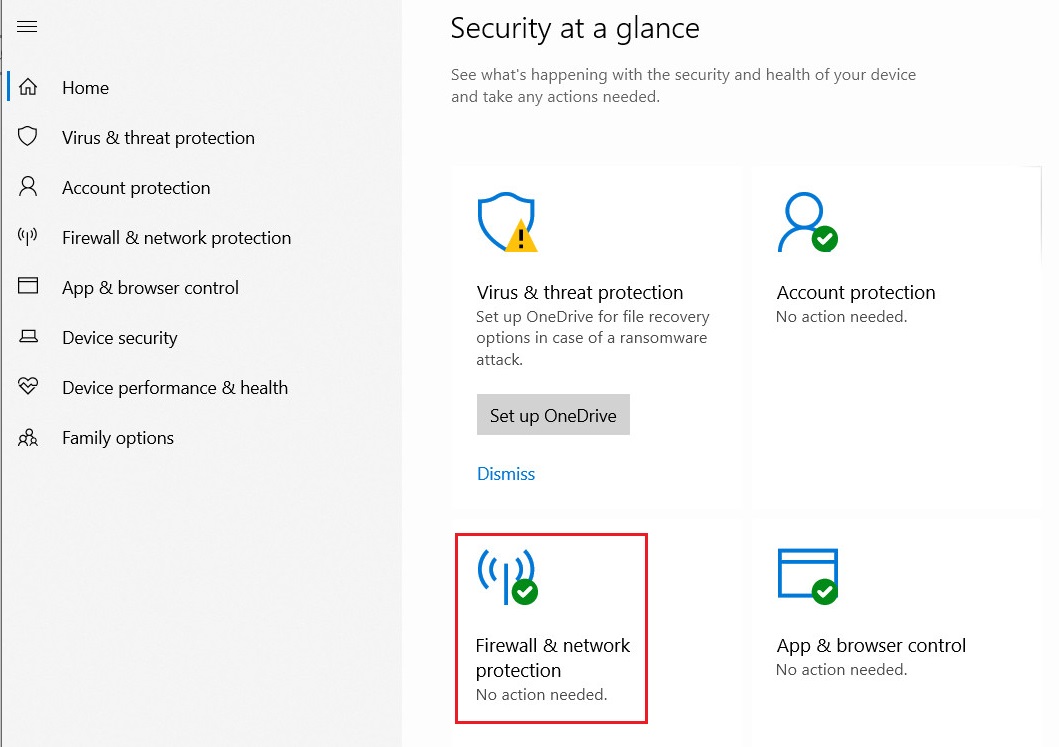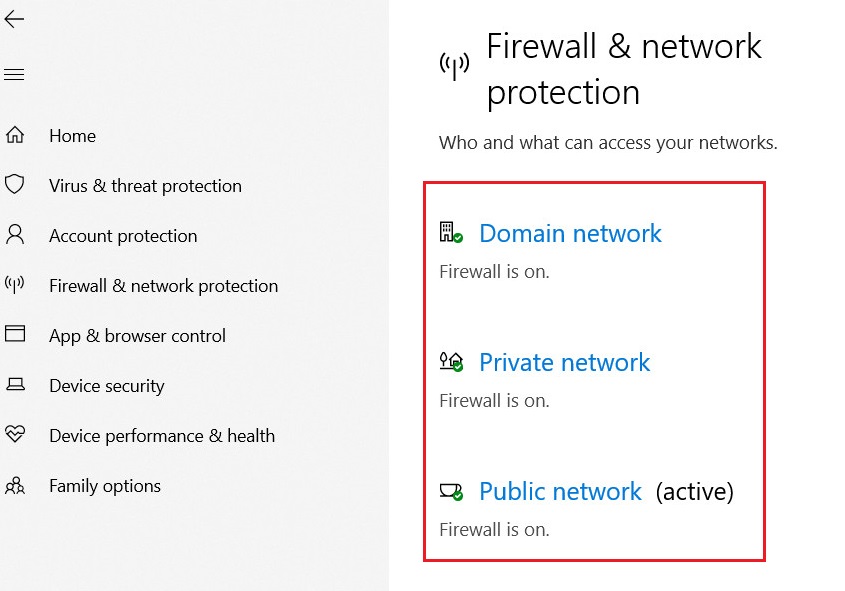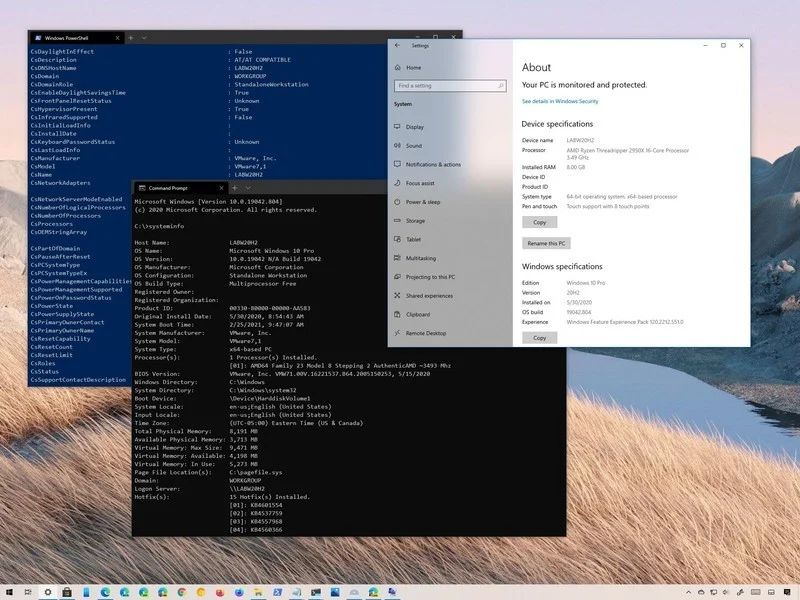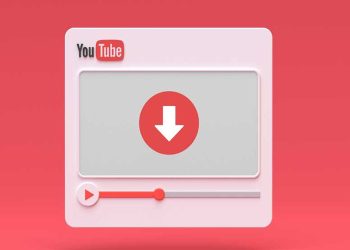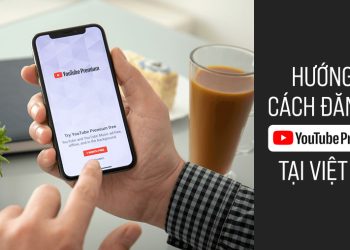Tường lửa của Windows được thiết kế giúp ngăn người dùng trái phép truy cập vào các tệp và tài nguyên trên máy tính của bạn. Tường lửa sẽ giúp bạn bảo vệ sự an toàn trên máy tính của mình. Tuy nhiên tường lửa này vẫn chưa hoàn hảo và đôi khi có thể gây ra một số bất tiện trong quá trình bạn sử dụng máy tính. Vì thế, nếu có một chương trình bảo mật khác được thiết lập với các chức năng tương tự thì bạn có thể tắt tường lửa của Windows. Trong bài viết này, VJ360 sẽ hướng dẫn bạn cách tắt tường lửa win 10 nhanh chóng, hiệu quả.
Tắt tường lửa win 10 bằng Control Panel
Bước 1: Nhấn và giữ phím biểu tượng Windows và X. Cuộn lên menu và nhấn vào Control Panel.
Bước 2: Nhấn vào System and Security.
Bước 3: Nhấn vào Windows Firewall.
Bước 4: Nhấn vào Turn Windows Firewall on or off của Windows.
Bước 5: Chọn Turn off the Windows Firewall. Sau đó nhấn OK.
Tắt tường lửa win 10 bằng Command Prompt
Bước 1: Tại ô Search của Windows, bạn gõ từ khóa “Command Prompt” hoặc “cmd”. Sau đó nhấn chuột phải vào Command Prompt để truy cập theo quyền Administrator.
Bước 2: Cửa sổ Administrator hiện ra, bạn tắt tường lửa win 10 bằng cách gõ lệnh “netsh advfirewall set allprofiles state off”. Sau đó nhấn Enter. Nếu xuất hiện OK thì việc việc tắt tường lửa đã hoàn thành.
Tắt tường lửa win 10 bằng PowerShell
Bước 1: Nhấn phím Windows trên bàn phím để mở Start Menu, sau đó nhập PowerShell. Nhấn chột phải và chọn Run as administrator.
Bước 2: Copy và dán lệnh vào trong PowerShell, nhấn Enter để thực hiện dòng lệnh tắt tường lửa trên Windows 10.
Set-NetFirewallProfile -Profile Domain,Public,Private -Enabled False
Tắt tường lửa Windows 10 bằng Windows Settings
Bước 1: Nhấn tổ hợp phím tắt “Windows + I” để mở cửa sổ Settings, sau đó bạn nhấn vào “Update & Security”.
Bước 2: Nhấp vào “Windows Security” từ bảng điều khiển của cửa sổ bên trái.
Bước 3: Bạn nhấn vào “Open Windows Security”.
Bước 4: Bên dưới phần Security at a glance, bạn nhấn vào “Firewall & network protection”.
Bước 5: Trong Firewall & network protection, bạn sẽ thấy có các mạng được liệt kê ra và bạn có thể tắt tường lửa của toàn bộ các mạng này.
Bước 6: Nếu bạn tắt mạng Private Network hãy nhấn vào Private Network. Sau đó nhấn vào công tắc trong mục Windows Defender Firewall để chuyển nó sang Off là có thể tắt tường lửa.
Việc tắt tường lửa trên win 10 là không cần thiết, bạn chỉ nên tắt tường lửa khi cài đặt các phần mềm bị windows hạn chế để tránh những rủi ro không đáng có. Trong hầu hết các trường hợp, tốt nhất là bạn nên bật tường lửa của Windows và định cấu hình nó để cho phép lưu lượng truy cập dự kiến và ngăn chặn truy cập không mong muốn.
Trên đây là những cách tắt tường lửa win 10 mà VJ360 muốn giới thiệu đến bạn. Hy vọng với những hướng dẫn này, bạn có thể thực hiện tắt tường lửa một cách nhanh chóng và hiệu quả. Chúc bạn thực hiện thành công!